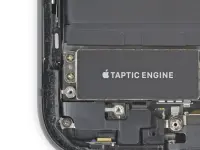Прежде чем начать, разрядите аккумулятор iPhone ниже 25%. Заряженный литий-ионный аккумулятор может загореться и/или взорваться при случайном проколе.
Выключите iPhone перед началом разборки.
Открутите два болта с пятигранными выступами длиной 6,9 мм на нижнем краю iPhone.
Если винты сорваны или повреждены, замените винты.
Открытие дисплея iPhone приведет к нарушению его водонепроницаемость. Подготовьте запасные уплотнения, прежде чем продолжить этот шаг, или позаботьтесь о том, чтобы избежать попадания жидкости, если вы будете собирать iPhone без замены уплотнений.